Configurer Copilot pour utiliser des dossiers spécifiques SharePoint
Les organisations commerciales stockent souvent des documents liés aux produits, tels que des brochures de produits, des prix, des arguments de vente et des spécifications SharePoint. En configurant des emplacements SharePoint, vous pouvez aider les vendeurs à obtenir des recommandations de contenu et des réponses pertinentes à partir des documents stockés dans des dossiers spécifiques. Si vous ne configurez aucun SharePoint emplacement, Copilot recherche tous les SharePoint dossiers auxquels l’utilisateur a accès.
Conditions préalables
Copiez l’URL du chemin des dossiers que vous souhaitez configurer pour que Copilot les utilise. SharePoint Ouvrez le dossier dans SharePoint et Sélectionner l’icône d’informations pour copier l’ URL du chemin comme indiqué dans l’image suivante.
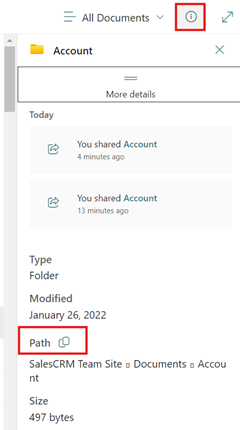
Configurer les dossiers SharePoint
Dans l’application Centre des ventes, accédez à Changer de zone dans le coin inférieur gauche de la page, puis sélectionnez Paramètres de l’application.
Sous Paramètres généraux, sélectionnez Copilot.
Sélectionner Sources de connaissances.
Sélectionner + Configurer SharePoint les emplacements.
Dans la boîte de dialogue Configurer SharePoint les emplacements , spécifiez le nom et le chemin URL du SharePoint dossier que vous souhaitez utiliser avec Copilot. Vous pouvez ajouter plusieurs dossiers. SharePoint
Copilot recherche le contenu dans les dossiers spécifiés pour fournir des recommandations de contenu et des réponses. SharePoint Les résultats affichés dans Copilot sont basés sur les autorisations dont disposent les utilisateurs dans SharePoint. Si un utilisateur n’a pas accès à un dossier, Copilot n’affiche pas les résultats de cet emplacement. SharePoint